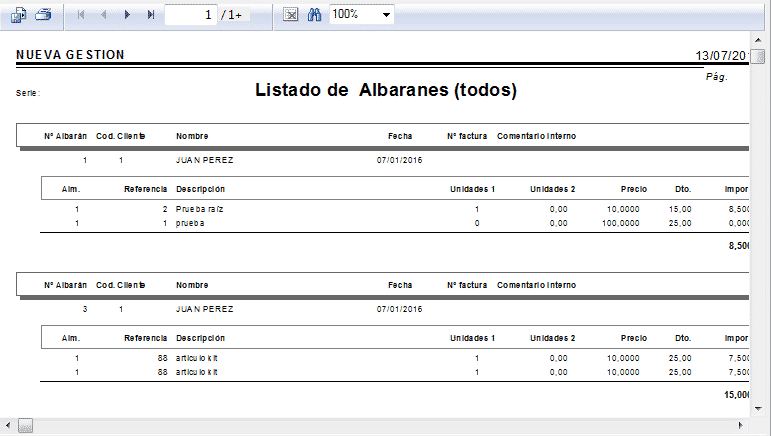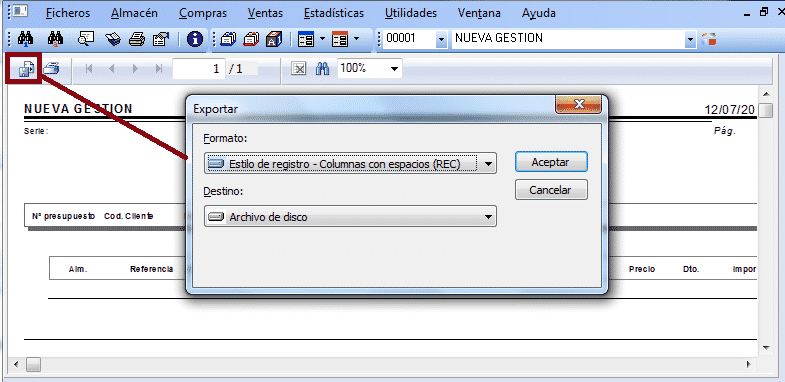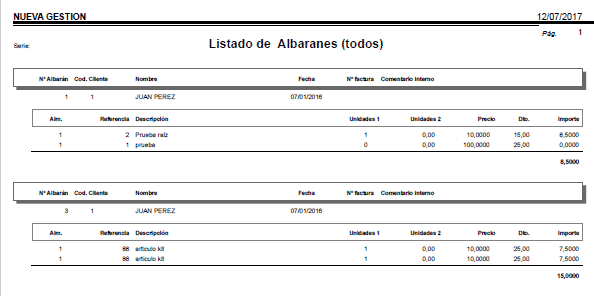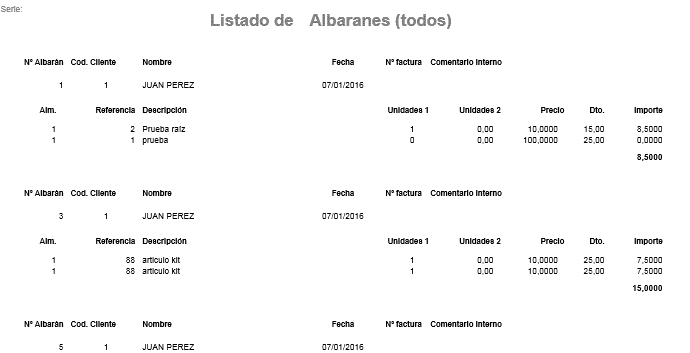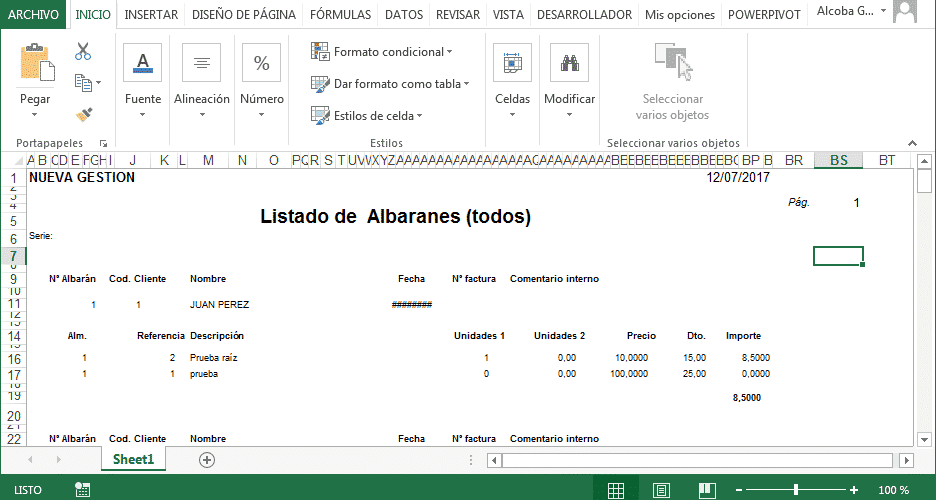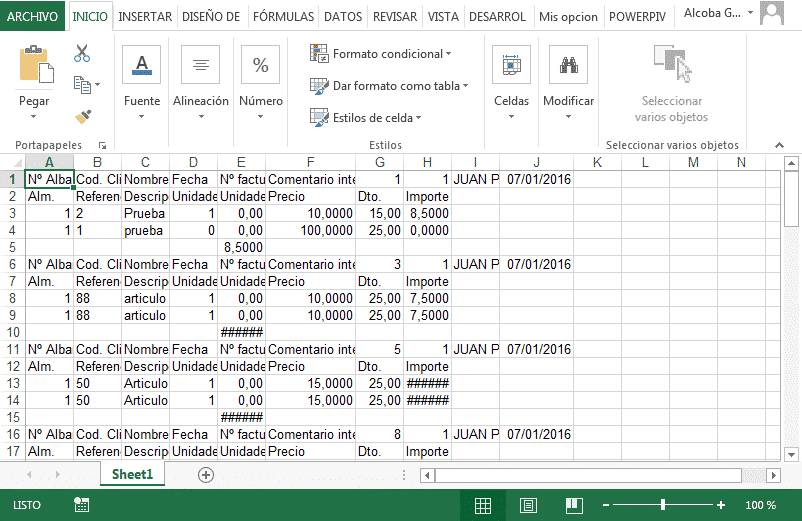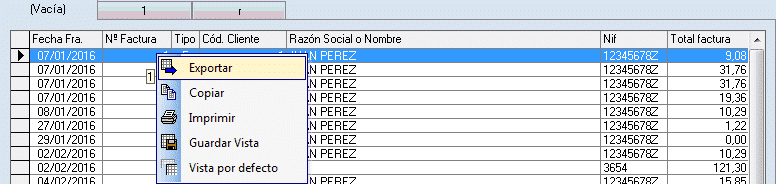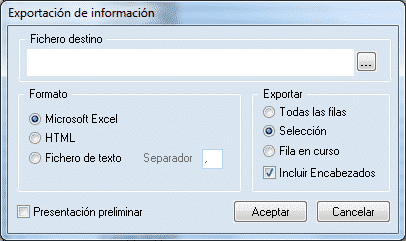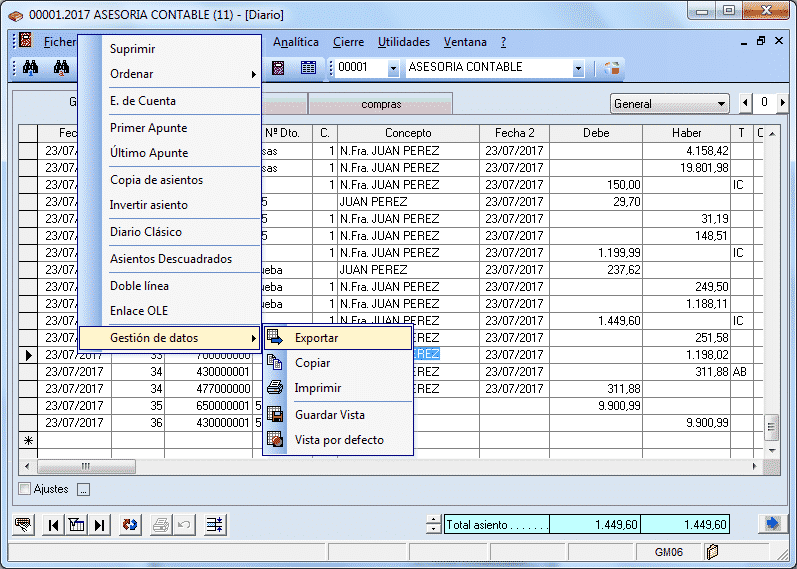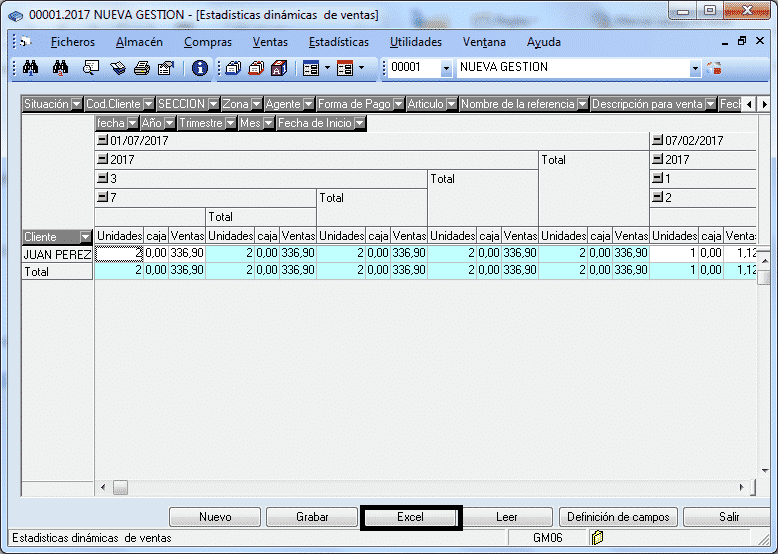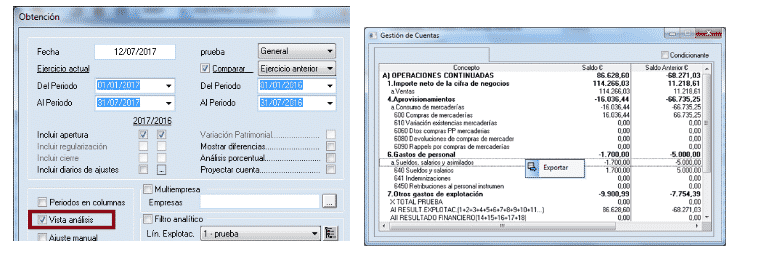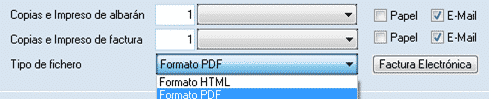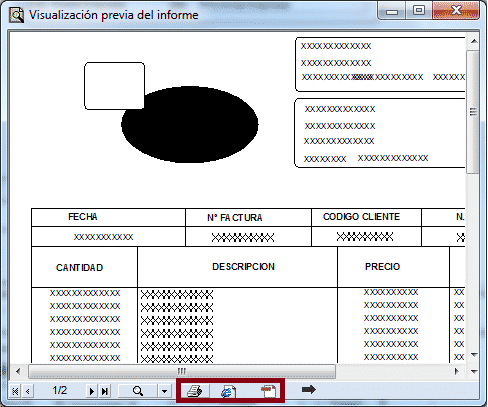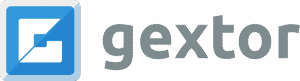Una de las opciones donde se ve la versatilidad de un programa de gestión empresarial, es en la variedad de opciones que tienes para descargar información de tu ERP. Gextor siempre se ha distinguido por cuidar este aspecto, y la mayoría de sus informes cuentan con una salida en diversos formatos.
OPCIONES GENERALES PARA DESCARGAR INFORMACIÓN DE TU ERP
Te contamos primero las opciones generales que están disponibles en casi todos los listados de Gextor. Los formatos permitidos para la exportación desde Gextor son: PDF, RPT, TXT, REC, RTF (Word), HTML, XMLS, CSV y XLS (Excel).
Recordemos que para generar un listado en cualquiera de las opciones de la aplicación podemos pulsar el botón F5. También hay determinadas opciones que directamente son listados, como el que veremos ahora.
Como ejemplo, vamos a usar los listados de documentos de venta. Accedemos a esta opción mediante Ventas / Informes de Ventas / Listados y emisiones.
Una vez obtenido un listado de albaranes de este año, sin filtrar series ni fechas, esto es lo que tenemos:
Luego, accedemos al icono de la esquina superior izquierda y obtenemos la ventana de exportación.
A continuación vamos a ver el mismo listado exportado a formatos .PDF (Acrobat Reader), .RTF (MsWord) y .XLS (MsExcel)
EN FORMATO .PDF (Adobe Reader)
EN FORMATO .RTF (MsWord)
EN FORMATO EXCEL (.XLS):
EN FORMATO EXCEL SOLO DATOS (.XLS). Este formato es especialmente útil para ordenar, filtrar y operar con datos:
No hemos mostrado todos los casos, pero sí los más utilizados dentro de los formatos de salida en Gextor.
Si en lugar de seleccionar el botón de exportación seleccionamos el de impresora, imprimiremos directamente la información del listado:
OPCIONES ESPECIALES PARA DESCARGAR INFORMACIÓN DE TU ERP
Entre las opciones que no generan todos los formatos en sus ficheros de exportación tenemos:
- Exportación de información en pantalla. Desde determinadas opciones, como el Diario de Facturación en Gestión Comercial, o el diario y la cartera en Gextor Contabilidad, podemos pulsar el botón derecho y obtener un menú contextual.
Los formatos permitidos en estos casos son .XLS (Excel), .HTML o bien .TXT (fichero de texto), como se puede ver en la siguiente pantalla:
Como hemos dicho estas opciones también están disponibles en Contabilidad, por ejemplo en el Diario o la cartera:
Recuerda que estas opciones de exportación de información en pantalla se utilizan cuando hemos realizado algún filtro determinado y queremos exportar exclusivamente los registros filtrados. Si no hemos realizado un filtro concreto, es mejor utilizar la opción de F5 o el botón de impresora en la parte superior (que tiene la misma función).
- EN GESTIÓN COMERCIAL, Estadísticas / Estadísticas Dinámicas de Venta y Estadísticas Dinámicas de compra. Permiten solo la impresión (pulsando F5) y la exportación a Excel:
- EN CONTABILIDAD, Informes / Balance de Situación e Informes / Cuenta de Pérdidas y Ganancias. Cuando clicamos el check Vista análisis generamos una vista en pantalla que se puede imprimir directamente (F5) o bien exportar a Excel, HTML y TXT.
- EN GESTIÓN COMERCIAL, Generación de Impresos para enviar por e-mail. Al generar un documento de venta o de compra, podemos imprimirlo o bien generar un documento electrónico para enviar por e-mail. Si accedemos a Ficheros / Clientes / Impresión y marcamos la opción E-Mail los formatos disponibles son HTML y PDF.
Los mismos formatos están disponibles desde Ficheros / Proveedores / Impresión:
- EN EL DISEÑADOR. Por último, desde Administrador / Diseñador, tenemos la opción de “vista previa e impresión”:
Esta opción, como se puede ver en la captura, solo dispone, respectivamente, de Impresión, Exportación a HTML y Exportación a PDF.
En resumen:
- Si quieres descargar información de tu ERP, lo primero que tienes que hacer es pulsar el botón F5 o bien el icono de la Impresora del menú superior de iconos. En el listado que te generará, utiliza el icono de la esquina superior izquierda para exportar a uno de los muchos formatos con los que cuenta Gextor (PDF, RPT, TXT, REC, RTF, HTML, XLS,…)
- Si tienes un filtro determinado con una selección, en algunas pantallas tienes la opción de imprimir dicha selección (F5) o bien pulsar botón derecho y exportarla a los formatos HTML, XLS y TXT.
- Determinadas funciones de Gextor, como el Diseñador, las Estadísticas Dinámicas o la generación de Facturas o Albaranes, están limitadas a los formatos HTML y/o PDF.
Esperamos que este post te haya servido de utilidad. Si es así, ¡no dudes en dejarnos tu comentario!